Comment créer des règles de messagerie de pommes
Mac OS X Snow Leopard vous permet de créer des règles de messagerie - actions automatisées qui Mail peut prendre sur la base de ce qui est inclus dans le courriel. Avec des règles, vous pouvez spécifier que les actions, telles que transférer des messages d'un dossier à un autre, le transfert des messages à une autre adresse, et mettre en évidence ou de supprimer des messages, être effectuées sur l'email qui répondent à certains critères. Pour configurer une règle, suivez ces étapes:
Sommaire
- Choisissez mail-préférences et cliquez sur le bouton règles sur la barre d'outils.
- Cliquez sur le bouton ajouter une règle.
- Nommez la règle.
- Cliquez sur le menu pop-up si et choisissez une option.
- Cliquez sur les menus pop-up cibles et définir la cible pour la condition.
- Cliquez sur les critères pop-up menu pour choisir les critères de la règle.
- Cliquez dans la zone d'expression et tapez le texte à utiliser pour la condition.
- Cliquez sur le premier effectuer le menu actions après pop-up et de spécifier une action pour cette règle.
- Cliquez sur le deuxième menu pop-up et sélectionnez d'autres options pour la règle.
- Lorsque la règle est terminée, cliquez sur ok pour l'enregistrer.
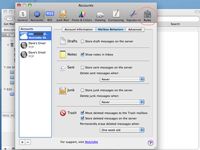
 Agrandir
AgrandirChoisissez Mail-Préférences et cliquez sur le bouton Règles sur la barre d'outils.
Mail affiche le volet Règles.
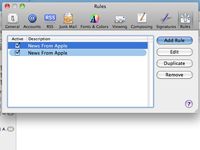
 Agrandir
AgrandirCliquez sur le bouton Ajouter une règle.
Pour dupliquer une règle existante, sélectionnez-la dans la liste puis cliquez sur le bouton Dupliquer.
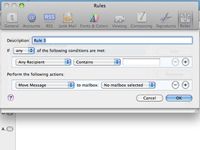
 Agrandir
AgrandirNommez la règle.
Dans le champ Description, tapez un nom descriptif pour la nouvelle règle et puis appuyez sur TAB pour passer à la zone suivante.
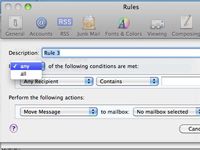
 Agrandir
AgrandirCliquez sur le menu pop-up Si et choisissez une option.
Ici, vous spécifiez si la règle est déclenchée si l'une des conditions sont remplies ou si toutes les conditions doivent être remplies.
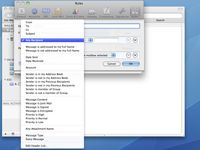
 Agrandir
AgrandirCliquez sur les menus pop-up cibles et définir la cible pour la condition.
Ceux-ci comprennent que le message est en provenance ou à qui compte a reçu le message, si le message est marqué comme indésirable, et si le message contient certains contenus.
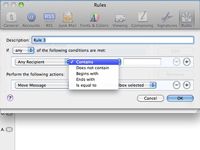
 Agrandir
AgrandirCliquez sur les Critères pop-up menu pour choisir les critères de la règle.
Le contenu de ce changement de menu pop-up en fonction de la cible de l'état. Par exemple, si vous choisissez de partir comme cible, les critères comprennent Contient, Ne contient pas, commence par, et ainsi de suite.
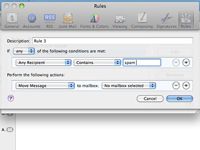
 Agrandir
AgrandirCliquez dans la zone d'expression et tapez le texte à utiliser pour la condition.
Ajouter plus de conditions en cliquant sur le bouton signe plus à droite de la première condition. Pour supprimer toute condition de cette règle, cliquez sur le bouton signe moins à côté de lui. Rappelez-vous, cependant, que chaque règle a besoin d'au moins une condition.
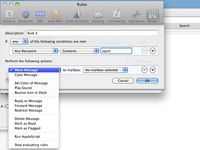
 Agrandir
AgrandirCliquez sur le premier Effectuer le menu Actions Après pop-up et de spécifier une action pour cette règle.
Les choix incluent le transfert d'un message d'un dossier à un autre, en jouant un son, transmettre automatiquement le message, supprimer, et marquant comme lecture.
Cliquez sur le deuxième menu pop-up et sélectionnez d'autres options pour la règle.
Selon l'action que vous avez choisi, ce menu pop-up offrira différentes options. Par exemple, si vous avez choisi de déplacer l'email vers un dossier spécifique, vous choisissez ce dossier, mais si vous avez choisi de jouer un son, vous choisissez quel son que vous voulez entendre.
Lorsque la règle est terminée, cliquez sur OK pour l'enregistrer.
Courrier entrant va maintenant être filtrée à travers cette règle.






